Usare il portale di Azure per gestire gli utenti in Azure Stack Edge Pro FPGA
Questo articolo descrive come gestire gli utenti nel dispositivo Azure Stack Edge Pro FPGA. È possibile gestire il fpga di Azure Stack Edge Pro tramite il portale di Azure o tramite l'interfaccia utente Web locale. Usare il portale di Azure per aggiungere, modificare o eliminare utenti.
In questo articolo vengono illustrate le operazioni seguenti:
- Aggiungere un utente
- Modifica utente
- Eliminare un utente
Informazioni sugli utenti
Gli utenti possono accedere in sola lettura o con privilegi completi. Come indicano i nomi, gli utenti di sola lettura possono visualizzare solo i dati della condivisione. Gli utenti con privilegi completi possono leggere, modificare o eliminare i dati della condivisione e scrivere in tali condivisioni.
- Utente con privilegi completi: un utente locale con accesso completo.
- Utente di sola lettura. un utente locale con accesso di sola lettura. Questi utenti sono associati alle condivisioni che consentono operazioni di sola lettura.
Le autorizzazioni dell'utente vengono prima di tutto definite durante la creazione contemporanea di utente e condivisione. La modifica delle autorizzazioni a livello di condivisione non è attualmente supportata.
Aggiungere un utente
Seguire questa procedura nel portale di Azure per aggiungere un utente.
Nella portale di Azure passare alla risorsa Azure Stack Edge e quindi passare a Utenti. Selezionare + Aggiungi utente sulla barra dei comandi.
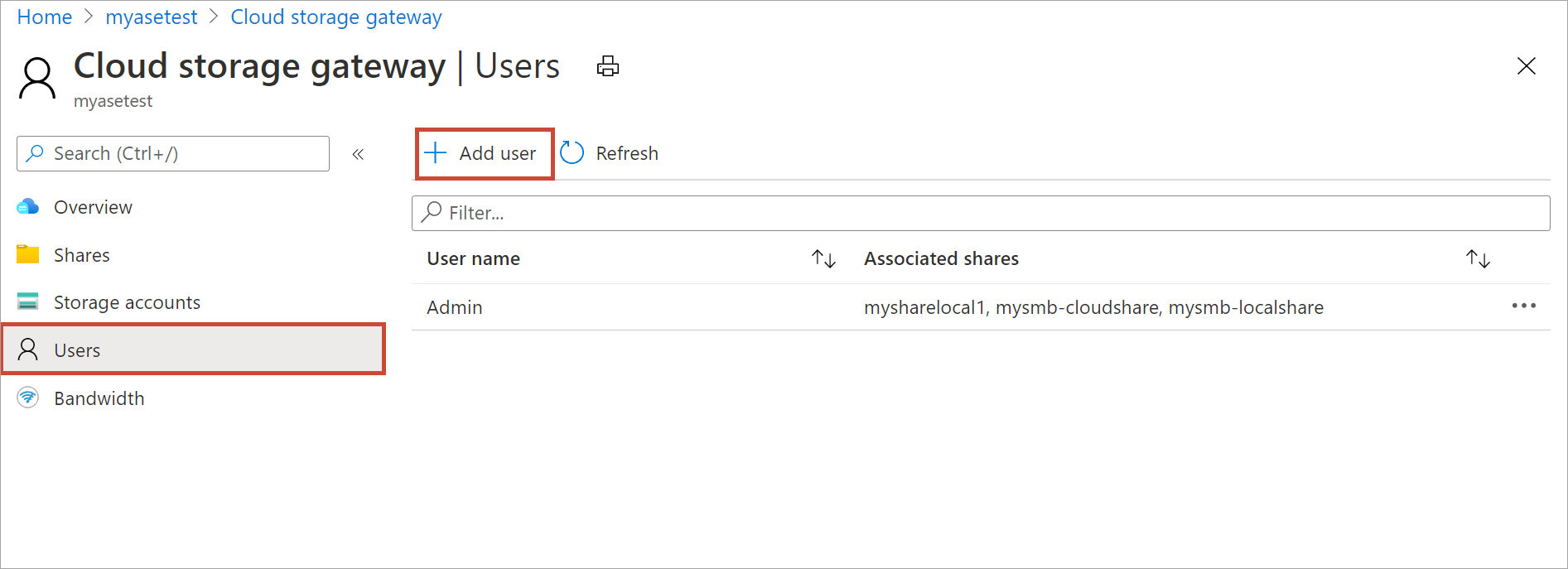
Specificare nome utente e password per l'utente da aggiungere. Confermare la password e selezionare Aggiungi.
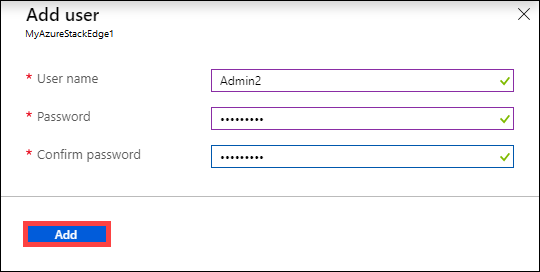
Importante
Questi utenti sono riservati dal sistema e non deve essere usati: Administrator, EdgeUser, EdgeSupport, HcsSetupUser, WDAGUtilityAccount, CLIUSR, DefaultAccount, Guest.
Dopo l'avvio e il completamento della creazione dell'utente viene visualizzata una notifica. Dopo aver creato l'utente, dalla barra dei comandi, selezionare Aggiorna per visualizzare l'elenco aggiornato degli utenti.
Modifica utente
È possibile cambiare la password associata a un utente dopo averlo creato. Selezionare dall'elenco degli utenti. Immettere e confermare la nuova password. Salvare le modifiche.

Eliminare un utente
Eseguire i passaggi seguenti nel portale di Azure per eliminare un utente.
Nella portale di Azure passare alla risorsa Azure Stack Edge e quindi passare a Utenti.
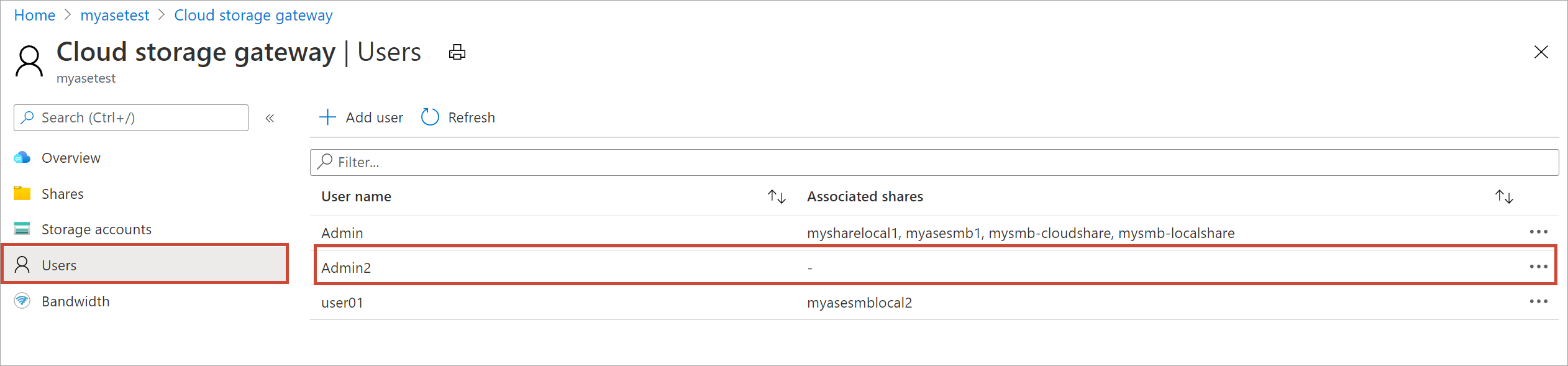
Selezionare un utente dall'elenco e quindi fare clic su Elimina.
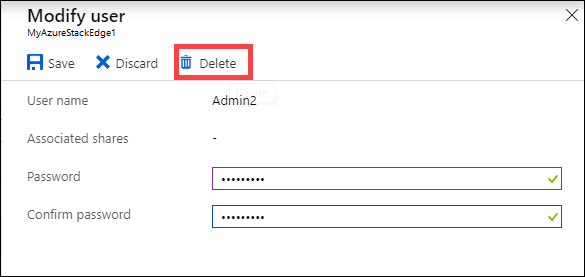
Quando richiesto, confermare l'eliminazione.
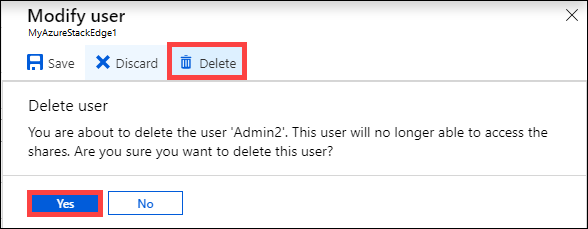
L'elenco di utenti viene aggiornato per riflettere l'utente eliminato.
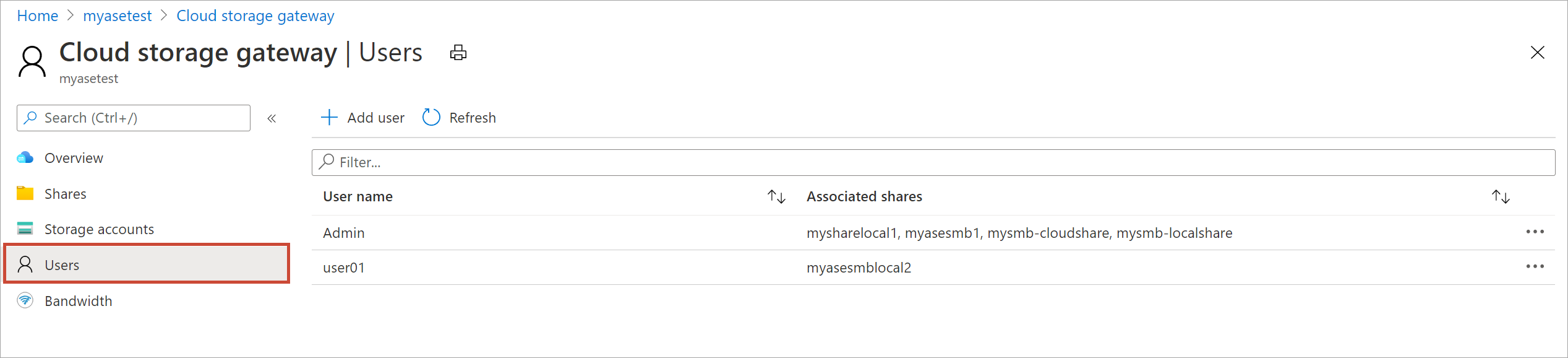
Passaggi successivi
- Informazioni su come gestire la larghezza di banda.
Commenti e suggerimenti
Presto disponibile: Nel corso del 2024 verranno gradualmente disattivati i problemi di GitHub come meccanismo di feedback per il contenuto e ciò verrà sostituito con un nuovo sistema di feedback. Per altre informazioni, vedere https://aka.ms/ContentUserFeedback.
Invia e visualizza il feedback per